Ändern der Systemschriftgröße
Ich möchte die Größe der Schriftart erhöhen, die in explorer.exe (auch bekannt als Arbeitsplatz) verwendet wird, um Dateien/Ordner aufzulisten. Ich möchte die GESAMTDPI des Bildschirms nicht erhöhen/verringern. Ich möchte nur die von Windows 10 verwendete System-UI-Schriftart ändern. Ich weiß, wie man die Systemregistrierung benutzt.
4 answers
Update August 2019: In neueren Versionen von Windows 10 können Sie nur die Textgröße in der neuen Option "Text größer machen" erhöhen:
Einstellungen > Einfacher Zugriff > Vision > Anzeige > Text vergrößern
Einstellungen > System > Anzeige > Ändern Sie die Größe von Text, Apps und anderen Elementen
Sie können die Größe dort anpassen.

Oder wenn Sie speziell auswählen möchten, wofür sich die Textgröße ändern soll, gehen Sie zu Systemsteuerung > Darstellung und Personalisierung > Anzeige > Text und andere Elemente größer oder kleiner machen.
Hier können Sie die Schriftgröße von Titelleisten, Menüs, Meldungsfeldern, Palettentiteln, Symbolen oder Tooltips ändern:
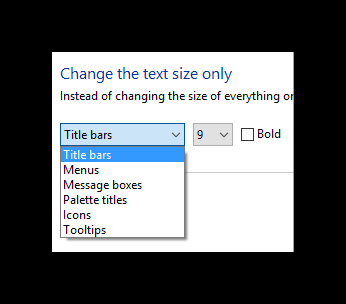
Warning: date(): Invalid date.timezone value 'Europe/Kyiv', we selected the timezone 'UTC' for now. in /var/www/agent_stack/data/www/techietown.info/template/agent.layouts/content.php on line 61
2019-09-03 20:54:33
Früher konnte ich das auch vor dem Creators Update tun. Aber es funktioniert nicht mehr nativ in Windows. Ich bin nun auf Win 10 Creators Update v 1703 (build 15063.413).
Die einzige Möglichkeit, dies jetzt zu tun, ist Winaero Tweaker. Winaero Tweaker > Erweiterte Darstellungseinstellungen > Symbole, und die untere Einstellung ist "Change Icons font" Dies können Sie Schriftart, Stil und Größe ändern.
Warning: date(): Invalid date.timezone value 'Europe/Kyiv', we selected the timezone 'UTC' for now. in /var/www/agent_stack/data/www/techietown.info/template/agent.layouts/content.php on line 61
2017-07-07 10:42:11
Ich benutze advchange.exe von https://www.wintools.info (von diese Antwort).
Advchange.exe ist eine einfache winzige exe mit 75k Byte Größe, die keine Administratorrechte benötigt.
Warning: date(): Invalid date.timezone value 'Europe/Kyiv', we selected the timezone 'UTC' for now. in /var/www/agent_stack/data/www/techietown.info/template/agent.layouts/content.php on line 61
2019-02-07 16:47:09
Ich denke, die gewünschte Einstellung befindet sich in der alten Windows 7-Systemsteuerung. Sie können es auf zwei Arten erreichen:
Einstellungen > Erweiterte Anzeigeeinstellungen > Erweiterte Größe von Text und anderen Elementen
Systemsteuerung > Darstellung und Personalisierung - > Anzeige -
Von dort aus haben Sie einen Abschnitt "Nur die Textgröße ändern" und ein Dropdown-Menü, in dem Sie verschiedene Schriftgrößen anpassen können. Meine Standardwerte waren bei 9. Dies ändert nicht alles (ironischerweise nicht das Bedienfeld selbst), aber es scheint zu helfen.
Warning: date(): Invalid date.timezone value 'Europe/Kyiv', we selected the timezone 'UTC' for now. in /var/www/agent_stack/data/www/techietown.info/template/agent.layouts/content.php on line 61
2017-01-21 15:50:43

